
Hãy nhập câu hỏi của bạn vào đây, nếu là tài khoản VIP, bạn sẽ được ưu tiên trả lời.


click chuột phải
xong chọn new
ấn vào phần folder
xong nó sẽ hiện ra một cái thư mục
xong đổi tên của mình hay tên mình thích

Các em tham khảo:
Bước 1: Nháy đúp vào biểu tượng trên màn hình nền để khởi động phần mềm trình chiếu.
Bước 2: Nhập tên bài trình chiếu.
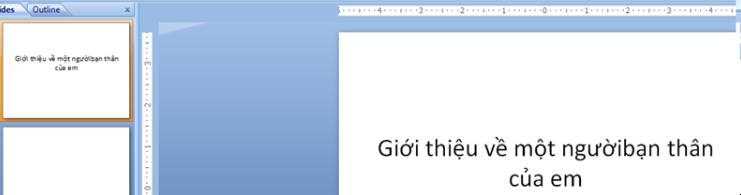
Bước 3: Thêm một trang chiếu: Nháy tổ hợp phím Ctrl+M
Bước 4: Thêm ảnh về người bạn của em:
Chọn insert picture ⟶ chọn thư mục chứa ảnh ⟶ chọn ảnh⟶ insert.
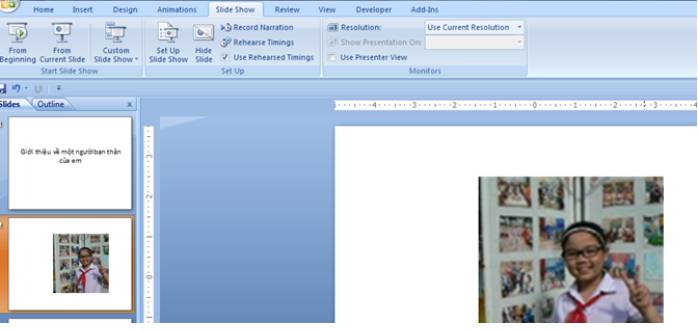
Bước 5: Thêm một trang giới thiệu về người bạn của em
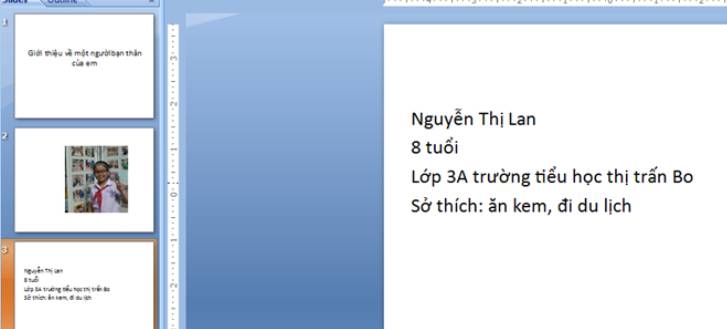
Bước 6: Trình chiếu toàn màn hình
Nháy nút để trình chiếu toàn màn hình
Bước 7: Lưu bài trình chiếu: Trong bảng chọn file chọn lệnh Save, cửa sổ Save hiện ra, chọn thư mục lưu tệp, gõ tên tệp sau đó nhấn Save.
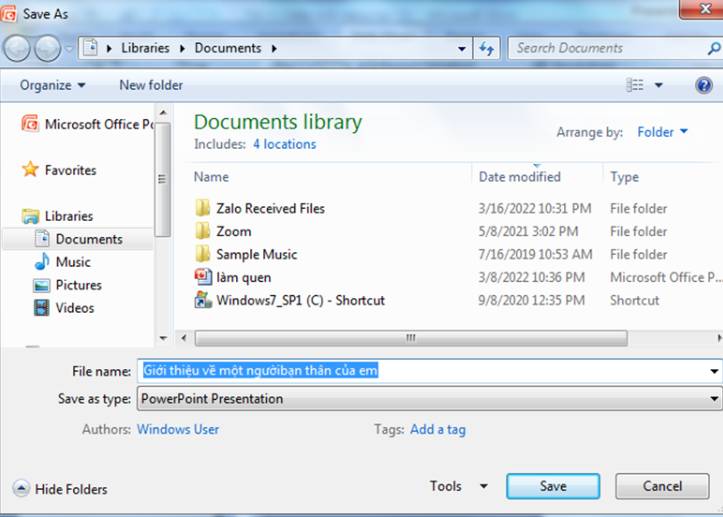

Bước 1: Trên bảng chọn File nháy chuột chọn lệnh New. Chọn Blank Presentation
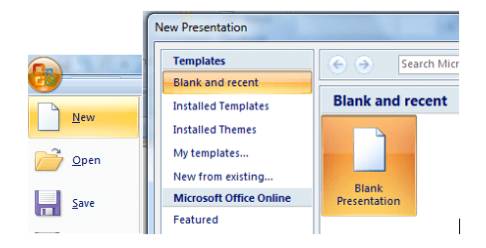
Bước 2: Nháy chuột vào Click to add title sau đó gõ tên của em
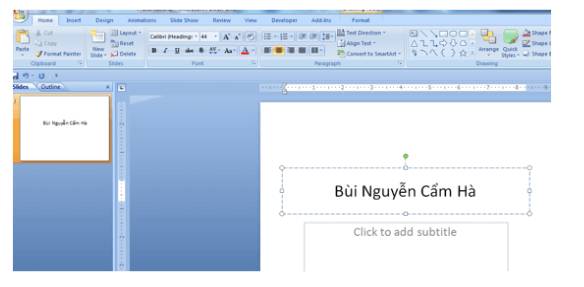

Các em tham khảo các bước làm sau đây:
Bước 1. Kích hoạt phần mềm trình chiếu bằng cách nhấn vào biểu tượng PowerPoint trên màn hình desktop
Bước 2. Tạo tệp trình chiếu và lưu với tên phù hợp.
Bước 3. Lần lượt nhập nội dung và thêm ảnh cho từng trang trình chiếu.


1. Ý tưởng trình bày bài trình chiếu
Gợi ý:
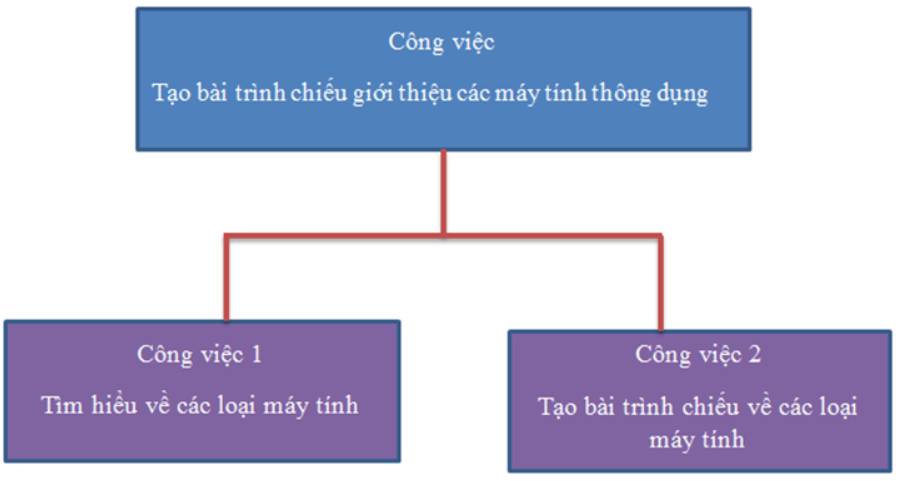
2. Tạo bài trình chiếu:
Các em tham khảo hướng dẫn dưới.
Bước 1: Nháy đúp vào biểu tượng trên màn hình nền để khởi động phần mềm trình chiếu.
Bước 2: Nhập tên bài trình chiếu.
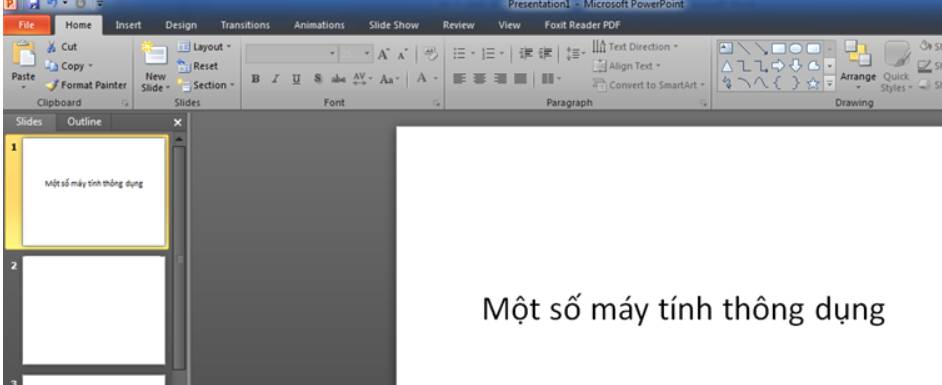
Bước 3: Thêm trang trình chiếu và thêm ảnh về các loại máy tính:
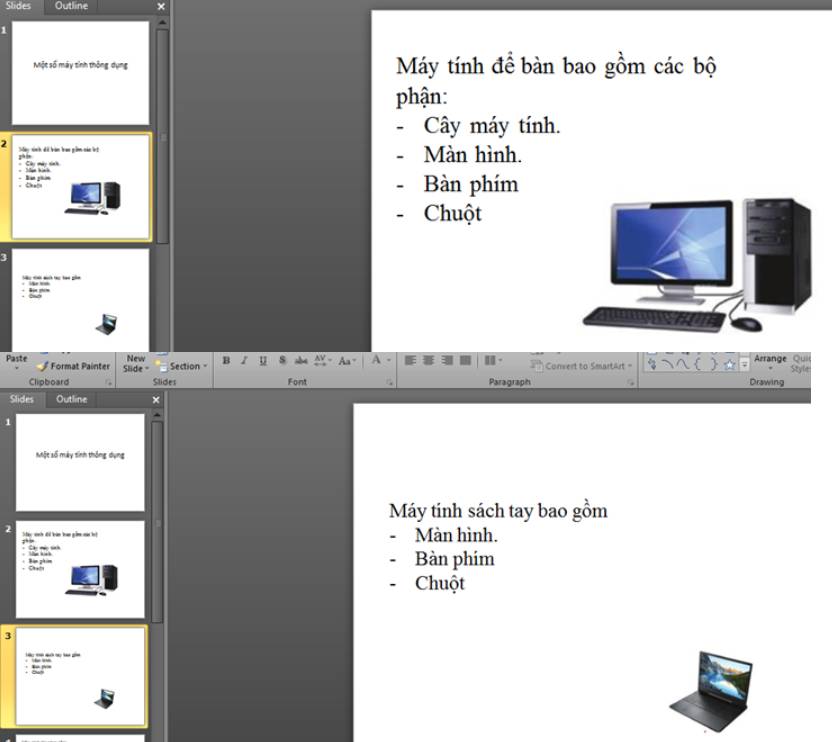

Bước 4: Trình chiếu toàn màn hình
Nháy nút để trình chiếu toàn màn hình
Bước 5: Lưu bài trình chiếu: Trong bảng chọn File chọn lệnh Save, cửa sổ Save hiện ra, chọn thư mục lưu tệp, gõ tên tệp sau đó nhấn Save.

Thảo luận và chọn ra chủ đề để làm bài trình chiếu. Ví dụ trình chiếu về gia đình và bạn bè.

1. Nháy chuột phải vào nơi bạn muốn lưu thư mục.
Chọn New.
Chọn Folder.
Một thư mục xuất hiện.
Đặt tên.
2. Nháy chuột phải vào thư mục muốn xóa.
Chọn Delete.
@Cỏ
#Forever
Cách 1: Click chuột phải lên một vùng trống bất kỳ, trong menu bạn chọn vào lệnh New -> Folder. Và sau đó bạn có thể đặt tên theo ý của mình.
Cách 2: Hoặc là khi bạn truy cập vào Windows Explore vào một thư mục bất kỳ có sẵn, quan sát trên thanh công cụ chọn nút New Folder để hoàn thành việc tạo thư mục mới.
Cách 3: Sử dụng phím tắt cũng là cách nhanh nhất để tạo thư mục. Vẫn đang ở trong phân vùng ổ cứng bất kỳ, bấm tổ hợp phím Ctrl+Shift+N.
Xóa thư mục:
Cách 1: Chọn thẳng vào thư mục, click chuột phải và chọn nút Delete từ menu xổ xuống. Sau đó, thư mục sẽ chuyển vào Recycle Bin phòng trường hợp bạn muốn sao lưu lại dữ liệu. Còn nếu bạn muốn xóa vĩnh viễn thì hãy vào tiếp Recycle Bin, click chuột phải và chọn Delete một lần nữa để xóa luôn thư mục đó.
Cách 2: Còn một cách khác để xóa thư mục cực kỳ dễ dàng, chọn vào thư mục và bấm nút Delete từ bàn phím. Tương tự nó sẽ đưa thư mục đến thùng rác.
Bạn k cho mk nhé!

ấn phím Windows logo và ấn phím Prt Scr
rồi vào thư mục và chọn Pictures
rồi ấn Screenshots
là dc nhe

Đổi tên thư mục theo các bước sau:
Bước 1: Chọn thư mục cần đổi tên.
Bước 2: Nháy chuột vào lệnh Rename.
Bước 3: Gõ tên thư mục mới, gõ Enter.
Xóa thư mục theo các bước sau:
Bước 1: Chọn thư mục cần xóa.
Bước 2: Nháy chuột vào lệnh Delete (hoặc gõ phím Delete).
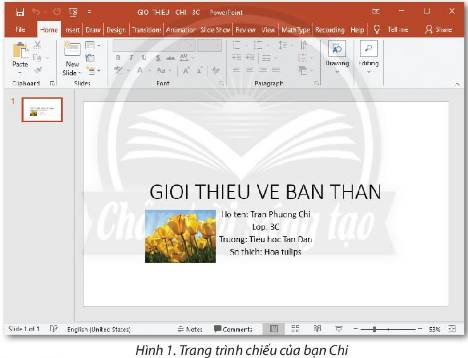
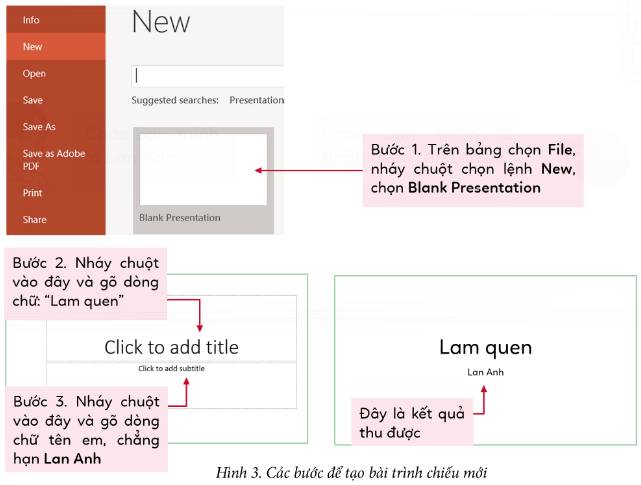
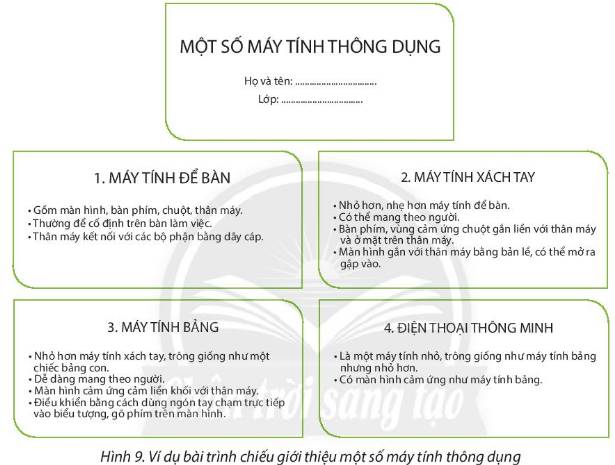
Đây🤠🕵️♀️💂♂️💂♀️👷♂️👷♀️🤴👸👳♂️👳♀️👲🧕👨✈️👩✈️👨🏭👩🏭👨🎓👩🎓👨🌾👩🌾👨🍳👩🍳👨🚒👩🚒👮♂️👮♀️🧙♂️🧙♀️